Se crea un conjunto de carpetas especiales para cada usuario de Windows automáticamente cuando se instala Windows.
Estas carpetas tienen nombres como Mis documentos, Mis imágenes, Mis videos o Mi música, y están diseñadas para proporcionarle una ubicación centralizada para categorías de archivos específicas en el sistema operativo Windows.
Estas carpetas no deben confundirse con las nuevas bibliotecas que Microsoft ha integrado en Windows 7. Todas están creadas en la misma partición en la que está instalado Windows, algo que algunos usuarios podrían querer cambiar.
Probablemente la razón más común para hacerlo son las limitaciones de almacenamiento. Si su partición principal es pequeña, es posible que desee mover archivos y datos a otra unidad para evitar que su rendimiento se deteriore o que ya no se puedan almacenar datos nuevos en esas ubicaciones.
Los siguientes artículos explican cómo mover carpetas especiales como Mis documentos a otra partición o ubicación. Esto es realmente más fácil de lo que parece en Windows 7.
Cómo mover la carpeta Mis documentos en Windows
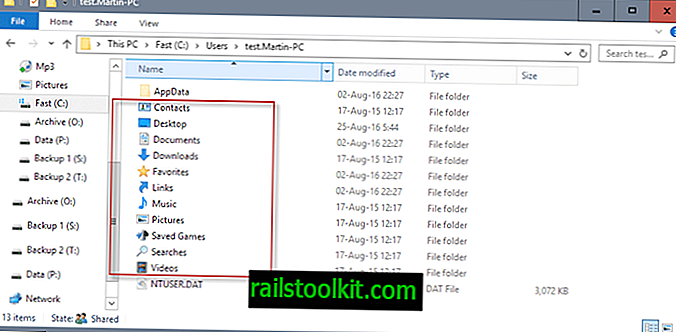
Actualización : este método también funciona en versiones más recientes de Windows, como Windows 8 y Windows 10. Sin embargo, Microsoft eliminó la parte "Mi" del nombre de la carpeta, de modo que estas carpetas se enumeran como Documentos, Descargas, Favoritos, Música, Imágenes o Videos.
Echemos un vistazo a la ubicación predeterminada de esas carpetas en el sistema operativo Windows 7:
Todas las cuentas de usuario se crean en la carpeta Usuarios en la partición en la que está instalado el sistema operativo, generalmente c: \ Usuarios \ . Las carpetas especiales se encuentran en la carpeta del usuario, por ejemplo, C: \ Users \ Martin \ Music o C: \ Users \ Martin \ Documents.
Una opción para mover esas carpetas es usar enlaces simbólicos, un método que hemos descrito en detalle en un tutorial anterior.
Pero esa no es la opción más fácil ya que Windows 7 ofrece una solución aún mejor para mover "Mis carpetas" a otra ubicación.
Abra el Explorador de Windows y navegue a la carpeta del usuario cuya carpeta Mis documentos desea mover a otra ubicación, por ejemplo, C: \ Users \ Martin \.
Ubique la carpeta que desea mover a otra ubicación: en este ejemplo utilizamos la carpeta Mis documentos, pero el mismo método se aplica a Mis imágenes, Mis videos, Mi música, Descargas y, básicamente, a cualquier otra carpeta del directorio de usuarios creada por predeterminado durante la creación del usuario.
Haga clic derecho en la carpeta deseada y seleccione Propiedades en el menú. Cambie en la nueva ventana a la pestaña de ubicación que debería verse como la siguiente captura de pantalla.

El menú muestra la ruta actual de la carpeta y los tres botones Restaurar predeterminado, Mover y Buscar destino.
Restaurar valores predeterminados simplemente mueve los archivos a la ubicación predeterminada de la carpeta. Move abrirá un navegador con la opción de elegir una nueva carpeta donde se almacenarán los archivos a partir de ese momento. Find Target finalmente abre una ventana del Explorador de Windows con el contenido de la carpeta.
La ruta a la nueva carpeta también se puede pegar directamente en el formulario si selecciona la opción de mover. Al seleccionar una nueva carpeta y hacer clic en Aplicar, se abrirá una consulta Mover carpeta que muestra la ubicación de la carpeta antigua y nueva y la opción de mover todos los archivos que están actualmente en la carpeta a la nueva ubicación, lo cual es útil si desea que los archivos estén disponibles en La nueva ubicación.
Si no hace eso, todos los archivos existentes permanecen en la ubicación anterior, mientras que todos los archivos nuevos se crean en la nueva ubicación que seleccionó. Tenga en cuenta que solo puede acceder a la nueva ubicación de la carpeta en la barra lateral de Windows Explorer.
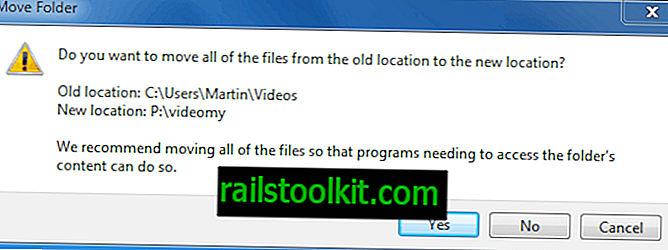
Se recomienda mover los archivos si es necesario que accedan a ellos mediante aplicaciones o servicios, como es el caso de la carpeta de guardar juegos o algunas de las otras carpetas de usuario.
Solo asegúrese de que la nueva ubicación tenga suficiente espacio de almacenamiento libre, ya que se encontrará con errores de operación de copia cuando ese no sea el caso.
Palabras de clausura
Windows 7 y las versiones más recientes de Windows hacen que sea muy fácil mover las carpetas de datos predeterminadas de una cuenta de usuario a otra ubicación. Es más fácil cuando realiza la operación justo después de la instalación de Windows o la creación de la cuenta de usuario, pero también puede hacerlo en cualquier momento posterior.














